WordPress - популярная платформа для создания и управления сайтами. Рубрики помогают организовать контент по темам, облегчая навигацию для читателей.
В этом руководстве мы покажем, как добавить рубрику на вашем сайте WordPress.
Для добавления рубрики на сайте WordPress, зайдите в административный раздел. В меню выберите "Статьи" -> "Рубрики".
Подготовка к добавлению рубрики

Перед тем, как добавить новую рубрику, выполните следующие шаги:
- Войдите в панель администратора.
- Перейдите в раздел "Рубрики" в боковом меню.
- Удостоверьтесь, что у вас есть права доступа.
- Если у вас одна рубрика и нужно создать новую, нажмите "Добавить новую рубрику".
- Выберите рубрику на сайте и нажмите "Добавить новую подрубрику".
- Придумайте название для новой рубрики.
- Определите, к какой рубрике она относится.
- Заполните мета-поля: описание и мета-теги.
- Привяжите рубрику к записям на сайте.
- Сохраните изменения и проверьте добавление рубрики.
После выполнения шагов ваша рубрика готова к использованию на сайте WordPress.
Создание новой рубрики

Теперь вы знаете, как добавить и отредактировать рубрики в WordPress! Будьте творчивы и эффективно организуйте свой контент.
Управление рубриками
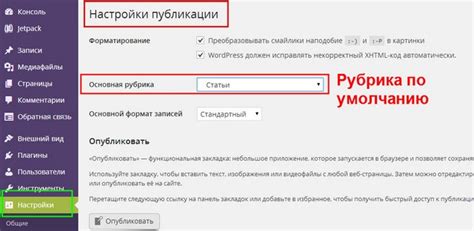
- Войдите в административную панель своего сайта, перейдя по адресу yourwebsite.com/wp-admin.
- Введите свои учетные данные и нажмите кнопку "Войти", чтобы получить доступ к панели управления.
- На боковой панели найдите раздел "Рубрики" и нажмите на него. Здесь вы увидите список всех имеющихся рубрик.
- Наведите курсор на рубрику, название которой вы хотите отредактировать, и нажмите на ссылку "Редактировать".
- В открывшейся форме вы сможете изменить название рубрики. В поле "Название" введите новое название.
- После внесения изменений нажмите кнопку "Обновить", чтобы сохранить новое название.
Теперь вы успешно отредактировали название рубрики в WordPress. Новое название будет отображаться везде, где используется эта рубрика на вашем сайте.
Добавление рубрики в меню
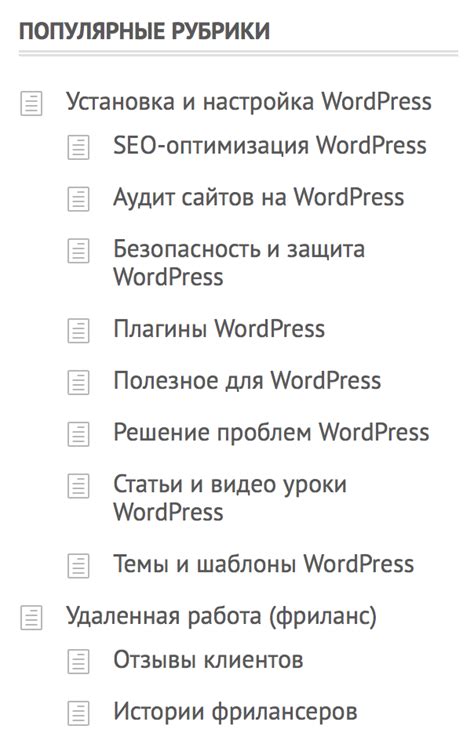
Добавление рубрики в меню на вашем сайте WordPress может помочь в организации навигации и поиске контента. Вот шаги для добавления рубрики в меню:
Зайдите в админ-панель вашего сайта WordPress.
Перейдите в раздел "Внешний вид" и выберите "Меню" в выпадающем меню.
Выберите рубрику из блока "Рубрики" на странице "Меню".
Нажмите на кнопку "Добавить в меню".
Рубрика будет добавлена в список элементов меню справа.
Установите желаемое положение рубрики в меню, перетащив ее в нужное место.
Нажмите на кнопку "Сохранить меню", чтобы применить изменения.
Теперь рубрика появится в вашем меню на сайте WordPress. Вы можете добавить другие рубрики или изменить порядок элементов меню.
Добавление рубрик в меню поможет посетителям легко найти нужный контент и сделает использование вашего сайта более удобным.
Назначение рубрики для поста

Добавление рубрики к посту в WordPress происходит на странице редактирования поста. В блоке "Рубрики" справа можно выбрать или создать новую рубрику.
Выбор рубрики осуществляется путем установки флажка напротив нужной рубрики или создания новой. Для создания новой рубрики нужно нажать на ссылку "Добавить новую рубрику", ввести название и нажать кнопку "Добавить".
Множественные рубрики могут быть назначены для одного поста. Рубрики отображаются в виде списка, разделенного запятой, на странице поста и в архивах.
Изменение рубрики также возможно. Если посту уже назначена рубрика, её можно изменить, выбрав нужную рубрику в блоке "Рубрики".
Корректное назначение рубрики для поста улучшает пользовательский опыт, структурирует контент и упрощает поиск информации на сайте.
Удаление рубрики
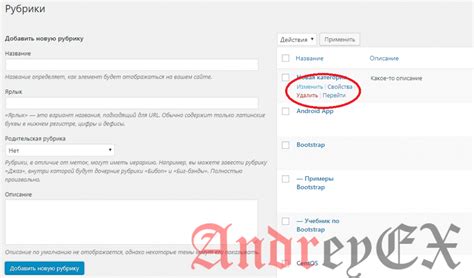
Удаление рубрики в WordPress просто:
Шаг 1: Зайдите в административный раздел своего сайта, используя учетные данные.
Шаг 2: Перейдите в раздел "Рубрики".
Шаг 3: Найдите рубрику, которую хотите удалить, и наведите на неё курсор.
Шаг 4: Нажмите на кнопку "Удалить".
Шаг 5: Подтвердите удаление рубрики, нажав на кнопку "ОК".
Шаг 6: Рубрика будет удалена из вашего сайта. Обратите внимание, что при удалении рубрики, все ее записи будут перемещены в рубрику "Без рубрики" или в другую рубрику, которую вы выберете.
Теперь вы знаете, как удалить рубрику в WordPress. Помните, что удаление рубрики может повлиять на структуру вашего сайта, поэтому будьте осторожны и тщательно планируйте внесение изменений.
Удачного вам редактирования рубрик на вашем сайте!
Изменение порядка рубрик

При работе с контентом в WordPress иногда возникает необходимость изменить порядок отображения рубрик. Это может быть полезно, если вы хотите, чтобы некоторые рубрики отображались выше или ниже других.
Для изменения порядка рубрик в WordPress, следуйте инструкциям:
- Войдите в панель администратора WordPress.
- Перейдите в раздел "Рубрики" в меню слева.
- На открывшейся странице вы увидите список всех рубрик в вашем блоге.
- Для изменения порядка рубрик, вы можете использовать функциональность перетаскивания. Просто перетащите рубрику в нужное вам место в списке.
- После завершения изменений, не забудьте нажать кнопку "Сохранить изменения".
Теперь порядок отображения рубрик в вашем блоге будет изменен в соответствии с вашими настройками.
Таким образом, изменение порядка рубрик в WordPress - это простой способ управления структурой и внешним видом вашего блога. Используйте его для создания удобной навигации и логической организации контента.
Добавление рубрики в виджет
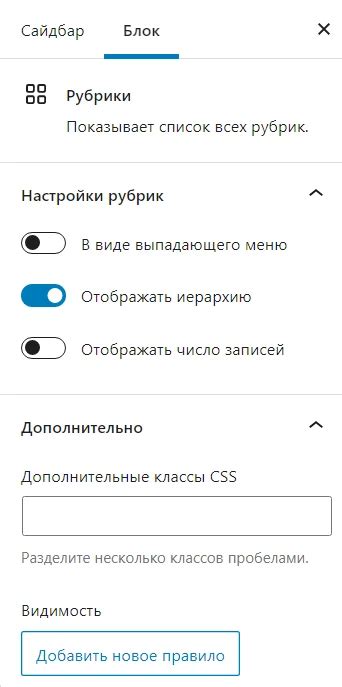
Для добавления рубрик в виджет на WordPress, выполните следующие шаги:
1. Зайдите в админпанель сайта.
2. Перейдите в раздел "Внешний вид" и выберите "Виджеты".
3. Найдите виджет "Рубрики" и перетащите его в нужное место на сайте.
4. Настройте виджет: выберите рубрики, количество элементов и другие параметры.
5. Нажмите "Сохранить".
После этих действий рубрики будут отображаться в выбранном виджете на сайте. Их можно редактировать в разделе "Виджеты".